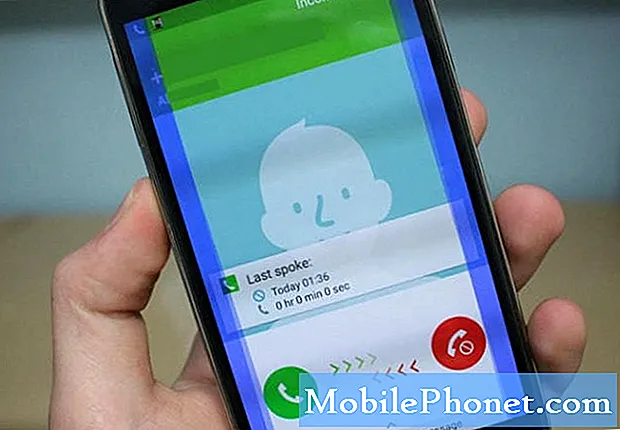Osim ako nije uzrokovana oštećenom baterijom koja više ne može napajati uređaj dok se ne isprazni, bootloops obično uzrokuju problemi s firmwareom; bilo da se radi samo o neispravnoj predmemoriji, podacima, datoteci sustava ili o datoteci pokretačkog programa koja nedostaje. U ovom postu pozabavit ću se ovim vrlo specifičnim problemom jer su nam se mnogi čitatelji zapravo obratili tražeći pomoć kako riješiti ovaj problem pomoću #Samsung Galaxy S7 Edge (# S7Edge).

“Pozdrav, zapeo sam u aktivacijskoj petlji. Ponekad mogu doći do početnog zaslona s nekom uslugom, ali onda se ponovno pokrene i nastavi tražiti uslugu. Izbrisao sam predmemoriju I vratio na tvorničke postavke. Čini se da to ne djeluje. Čini mi se da mi možda nedostaje datoteka učitavača, ali ne znam. Ako me možete uputiti u pravom smjeru, to bi bilo sjajno. Hvala. S poštovanjem, Tiffany C.”
Sad kad smo utvrdili kako se ovaj problem javlja, vrijeme je za rješavanje problema, međutim, postupak u ovom postu bit će temeljit i neće se temeljiti samo na gore navedenom problemu jer je naša čitateljica već učinila neke korake za koje je mislila da bi mogli riješiti problem, ali i o problemima koje sam naveo u svakom koraku za rješavanje problema.
1. korak: Pokušajte pokrenuti svoj Galaxy S7 Edge u sigurnom načinu kako biste privremeno onemogućili sve aplikacije trećih strana
Sve aplikacije i usluge treće strane bit će onemogućene kada je telefon u sigurnom načinu. Dakle, ako je problem uzrokovana jednom od preuzetih aplikacija, uređaj bi se trebao moći pokrenuti u ovom stanju bez problema, a u takvom slučaju možete nastaviti s pronalaženjem krivca i deinstaliranjem. Aplikacije se ruše češće nego što mislite, a postoje neke koje mogu uvelike utjecati na firmware do te mjere da će se uređaj zamrznuti, objesiti, ponovno pokrenuti i neće se uspješno pokrenuti.
Relevantni problem: Iz nekog razloga, moj novi telefon počeo se zamrzavati nekoliko minuta, a nakon toga će se isključiti i ponovo uključiti. Ovaj se ciklus može dogoditi nekoliko puta dnevno, ovisno o tome koliko ga dugo koristim. Mislim da je problem započeo nakon što sam prije tjedan dana instalirao nekoliko aplikacija, ali ne znam koja aplikacija uzrokuje problem. Možete li mi pomoći?
Kako pokrenuti Galaxy S7 Edge u sigurnom načinu rada
- Pritisnite i držite tipku za uključivanje / isključivanje.
- Čim na ekranu vidite ‘Samsung Galaxy S7 EDGE’, otpustite tipku za uključivanje i odmah držite tipku za smanjivanje glasnoće.
- Držite gumb za smanjivanje glasnoće dok uređaj ne završi ponovno pokretanje.
- Možete ga otpustiti kad u donjem lijevom kutu zaslona vidite "Sigurni način".
Što učiniti kada je telefon u sigurnom načinu rada
Promatrajte pažljivo. Zapamtite, pokretanje uređaja u dijagnostičko stanje neće riješiti problem, već će odmah izolirati problem. Na primjer, ako je to uzrokovano aplikacijom treće strane, tada se to ne bi trebalo dogoditi u ovom stanju jer su sve aplikacije treće strane privremeno onemogućene i stoga se ne učitavaju kada se telefon pokrene, no svejedno ih možete otvoriti ako namjerno dodirnete njihove ikone.
Pod pretpostavkom da se problem ne pojavljuje u sigurnom načinu, sada ćete morati pronaći aplikacije koje su mogle uzrokovati problem, a ako nemate pojma koji je krivac, morate onemogućiti ili deinstalirati preuzete aplikacije počevši od vašeg računala. najnovija instalacija. Razumijem da je to lakše reći nego učiniti, ali potrebno je da vaš telefon ponovno radi.
Ljudima koji imaju stotine aplikacija trebat će nekoliko sati da pronađu onu koja uzrokuje problem, pa je, u tom slučaju, bolje da samo resetirate telefon. Izbrisat će sve vaše datoteke, podatke, aplikacije, kontakte itd. Zato morate sve sigurnosno kopirati prije resetiranja.
- Na početnom zaslonu dodirnite ikonu Aplikacije.
- Pronađite i dotaknite Postavke, a zatim dodirnite Sigurnosna kopija i resetiranje.
- Dodirnite Resetiranje tvorničkih podataka i dodirnite Resetiraj uređaj.
- Ako je uključena značajka zaključavanja zaslona, unesite lozinku ili PIN.
- Dodirnite Nastavi.
- Dodirnite Izbriši sve da biste potvrdili svoju radnju.
S druge strane, ako se telefon ne može uspješno pokrenuti u sigurnom načinu, morate isprobati sljedeći korak.
Korak 2: Pokušajte se pokrenuti u načinu oporavka i obrišite particiju predmemorije da biste izbrisali sistemske predmemorije
Osim sigurnog načina, koji usput učitava sve Android sučelje, unaprijed instalirane aplikacije i zadane usluge, postoji još jedan način koji bi mnogim prosječnim korisnicima mogao biti vrlo koristan kada je riječ o manjim do umjereno složenim problemima s firmverom - način oporavka.
Sve će se hardverske komponente uključiti kada se telefon pokrene u načinu rada, ali moći ćete odabrati samo nekoliko opcija, a one su uvijek povezane s firmverom ili izravno utječu na sustav kada se izvrše. To je jednostavno i sigurno učiniti, pa zato predlažem da to učinite kako biste provjerili može li vaš telefon stvarno uključiti svoje komponente, a kada uspijete, nastavite s brisanjem particije predmemorije kako biste izbrisali sve predmemorije sustava.
Sistemske predmemorije su datoteke koje je stvorio Android, tako da će korisničko iskustvo biti ujednačeno, a izvedba telefona najbolja. Međutim, češće se te datoteke oštećuju, a kad se to dogodi, sustav ih i dalje može koristiti i kao rezultat pojavljuju se ovakvi problemi s firmverom. Dobra stvar je što ih možete izbrisati po volji bez brige o štetnim učincima na telefon i podatke. Zapravo je preporučljivo povremeno izbrisati sistemsku predmemoriju kako biste bili sigurni da su performanse telefona optimalne. To je rečeno, evo jednog od problema koji smo dobili, a koji je možda uzrokovan oštećenom predmemorijom sustava.
Povezani problem: Bok droidu! S7 Edge dobio sam prije 4 mjeseca kada sam nadogradio Galaxy S4. Zapravo nisam naišao na bilo kakve probleme sve donedavno, kada je došlo do još jednog ažuriranja koje sam preuzeo. Telefon je sada zaglavljen na crnom zaslonu nakon logotipa. Već sam ga pokušao ponovno pokrenuti, ali problem je ostao. Žao mi je, ali zapravo nisam pametna osoba, zato mi treba vaša pomoć. Što da napravim?
Na temelju opisa problema, dogodio se nakon ažuriranja i na temelju mojih osobnih iskustava, problem poput kojeg se uvijek može riješiti brisanjem sistemske predmemorije. Dakle, evo kako to radite ...
- Isključite telefon.
- Pritisnite i držite tipke za početno i glasnoću, zatim pritisnite i držite tipku za uključivanje.
- Kad se Samsung Galaxy S7 Edge prikaže na zaslonu, otpustite tipku za uključivanje, ali i dalje držite tipke za početnu i glasnoću.
- Kad se prikaže logotip Androida, možete otpustiti obje tipke i ostaviti telefon da odstoji oko 30 do 60 sekundi.
- Pomoću tipke za smanjivanje glasnoće pomičite se kroz opcije i označite "obriši particiju predmemorije".
- Jednom istaknuto, možete pritisnuti tipku za uključivanje / isključivanje da biste je odabrali.
- Sada označite opciju "Da" pomoću tipke za smanjivanje glasnoće i pritisnite tipku za uključivanje / isključivanje da biste je odabrali.
- Pričekajte dok vaš telefon ne završi s brisanjem particije predmemorije. Po završetku označite "Ponovno pokreni sustav sada" i pritisnite tipku za uključivanje / isključivanje.
- Telefon će se sada ponovno pokrenuti duže nego inače.
Nadam se da će vam ovaj postupak riješiti problem, iako nije uspio ni jednom od naših čitatelja čiji sam broj citirao na početku ovog posta.
Što ako se telefon ne može uspješno pokrenuti u načinu oporavka?
To je vrlo moguće, a iako pametni korisnici uvijek padnu kad se te stvari dogode, prosječni korisnici zapravo su u dilemi hoće li uzeti u obzir ispravak jer će poništiti jamstvo bez 100% jamstva da će problem biti riješen. Ono o čemu govorim je ručna instalacija ili bljeskanje stock softvera. Očito je da je problem u firmwareu i to bi moglo biti zbog nekih oštećenih datoteka, stoga treptanje firmware-a može riješiti problem.
Korisnicima koji nisu pokušali ili nisu dovoljno samouvjereni u fleširanju firmware-a, predlažem da posjete trgovinu i da tehničar riješi vaš problem samo da bi bio siguran.
Korak 3: Ponovo pokrenite Galaxy S7 Edge u načinu oporavka i izvedite Master Reset
To možete učiniti samo ako se telefon može uspješno pokrenuti u načinu oporavka, zato je nužno prvo napraviti drugo prije ovoga. Ali pod pretpostavkom da ste izbrisali particiju predmemorije na uređaju bez rješavanja problema, postoji veća šansa da se to može popraviti jednostavnim glavnim resetiranjem.
U osnovi je baš kao i vraćanje na tvorničke postavke koje sam naveo u prvom koraku samo da će ovaj postupak zapravo preformatirati particiju podataka, a ne samo izbrisati vaše datoteke i podatke i vratiti telefon na zadane postavke. Drugim riječima, ako brisanje sistemske predmemorije nije riješilo problem, to morate učiniti jer je sljedeće što trebate poslati telefon na pregled i popravak ako problem ostane.
Puno je problema koji se zapravo mogu riješiti ovim postupkom, posebno problema s firmverom, pa je stvarno vrijedno vašeg vremena i truda, a evo kako to radite.
- Isključite svoj Samsung Galaxy S7 Edge.
- Pritisnite i držite tipke za početno i glasnoću, zatim pritisnite i držite tipku za uključivanje. BILJEŠKA: Nije važno koliko dugo pritiskate i držite tipke za početno i pojačavanje zvuka, to neće utjecati na telefon, ali dok pritisnete i držite tipku za uključivanje / isključivanje, tada telefon počinje reagirati.
- Kad se Samsung Galaxy S7 Edge prikaže na zaslonu, otpustite tipku za uključivanje, ali i dalje držite tipke za početnu i glasnoću.
- Kad se prikaže logotip Androida, možete otpustiti obje tipke i ostaviti telefon da odstoji oko 30 do 60 sekundi. BILJEŠKA: Poruka "Instaliranje ažuriranja sustava" može se prikazati na zaslonu nekoliko sekundi prije prikazivanja izbornika za oporavak Android sustava. Ovo je samo prva faza cijelog procesa.
- Pomoću tipke za smanjivanje glasnoće krećite se kroz opcije i označite "wipe data / factory reset".
- Jednom istaknuto, možete pritisnuti tipku za uključivanje / isključivanje da biste je odabrali.
- Sada označite opciju "Da - izbriši sve korisničke podatke" pomoću tipke za smanjivanje glasnoće i pritisnite tipku za uključivanje / isključivanje da biste je odabrali.
- Pričekajte dok vaš telefon ne završi s glavnim resetiranjem. Po završetku označite "Ponovno pokreni sustav sada" i pritisnite tipku za uključivanje / isključivanje.
- Telefon će se sada ponovno pokrenuti duže nego inače.
Nadam se da će vam ovaj korak riješiti problem, jer ako ne, tada se zaista trebate obratiti tehničaru.
POVEŽI SE S NAMA
Uvijek smo otvoreni za vaše probleme, pitanja i prijedloge, pa nas slobodno kontaktirajte ispunjavanjem ovog obrasca. Ovo je besplatna usluga koju nudimo i za nju vam nećemo naplatiti niti lipe. Ali imajte na umu da svakodnevno primamo stotine e-poruka i nemoguće nam je odgovoriti na svaku od njih. Ali budite sigurni da čitamo svaku poruku koju primimo. Za one kojima smo pomogli, proširite vijest dijeljenjem naših postova s prijateljima ili jednostavno lajkanjem naše Facebook i Google+ stranice ili nas slijedite na Twitteru.